想在 Mac 上玩 Windows 遊戲嗎?你需要這個應用程式
蘋果粉絲長期以來一直渴望將 Mac 稱為他們的首選遊戲平台,但僅在 Windows 上提供的遊戲數量仍然是一個問題。不過,有一種方法可以彌補這一差距,那就是一款名為 Whisky 的開源且用戶友好的應用程式。
為什麼威士忌非常適合Mac 遊戲玩家
得益於Apple Silicon 處理器的推出,具有令人印象深刻的時鐘速度和內置GPU,Mac 上的高端遊戲性能令人印象深刻。此外,透過 Sonoma 的遊戲模式功能,Mac 遊戲的未來一片光明。
儘管如此,開發人員支援仍然存在揮之不去的問題。雖然 Mac 遊戲越來越受到重視,但 PC 遊戲的連接埠仍然很少,這意味著模擬是一種流行的解決方案。正因為如此,Whisky(流行的 Wine 模擬器的一個分支)值得一試。它可以讓您模擬 Windows 遊戲,包括頂級遊戲,例如 Hogwarts Legacy 和 Horizon Zero Dawn。
Whiskey 具有無終端設定、快速且易於存取的介面,以及建立模擬設定檔和預設的能力。我們將向您展示如何安裝 Whiskey 以及如何最好地使用它來模擬 Windows 遊戲。
如何安裝 Whisky
要安裝 Whisky,您必須擁有 Apple Silicon 晶片(M1、M2 或 M3)和 macOS Sonoma(版本 14.0 或更高版本)。
若要下載威士忌,請在威士忌網站上取得最新版本。
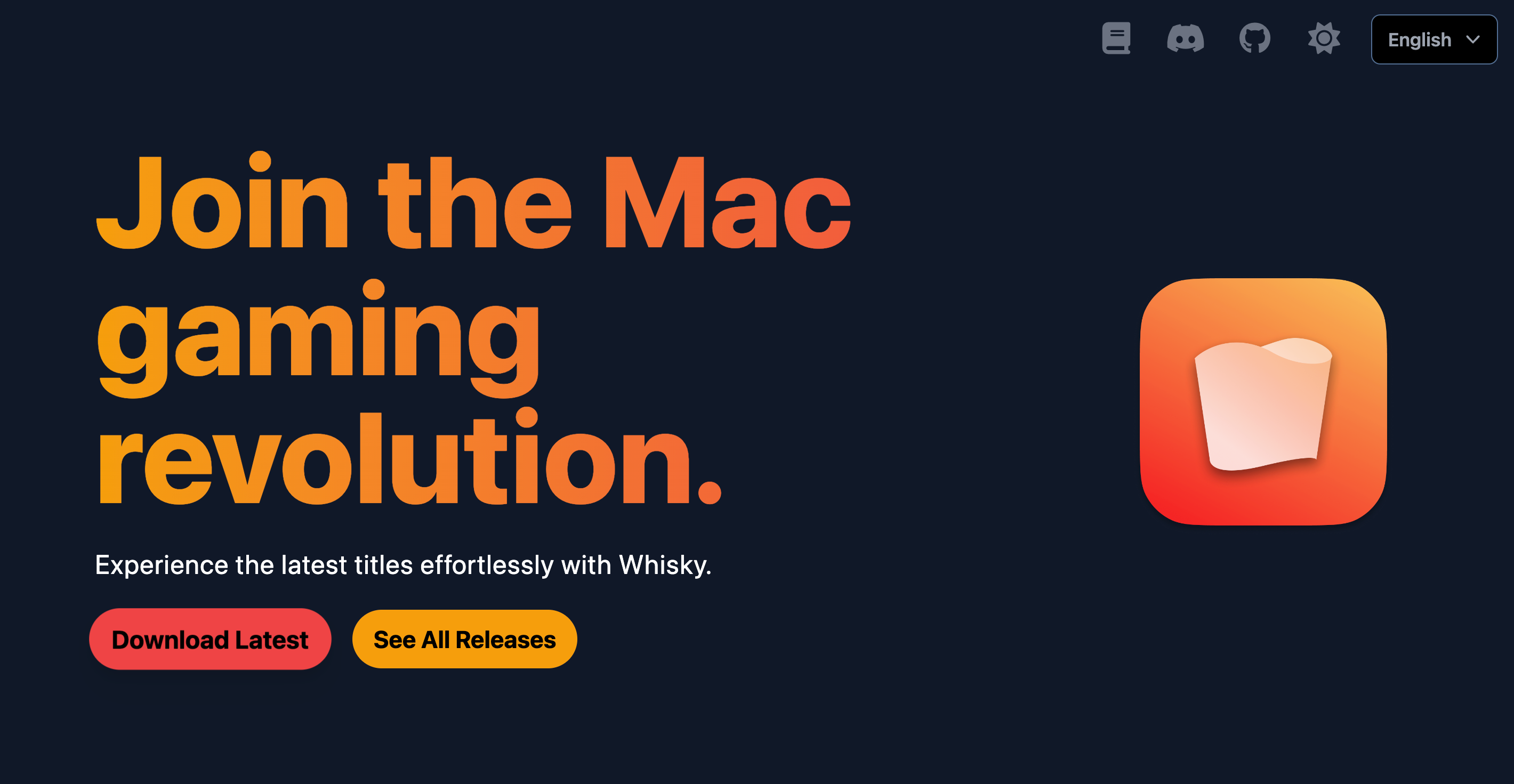
直接透過網站下載並沒有將 Whiskey 放在我的 Mac 的應用程式清單中,因此我建議將其固定到 Dock 上以便於存取。
或者,如果您有軟體包管理器Homebrew,您可以使用以下命令直接通過終端獲取它:brew install --cask 威士忌
如何在威士忌中創建瓶子
安裝後,打開威士忌,它會要求您創建您的第一瓶酒。瓶子是 Whiskey 有別於其他 Windows 模擬器的功能。它們包含配置文件,您可以將遊戲或應用程式附加到其中,然後單獨配置 - 當預設和設定適用於一個遊戲但不適用於另一個遊戲時,這將非常有用。
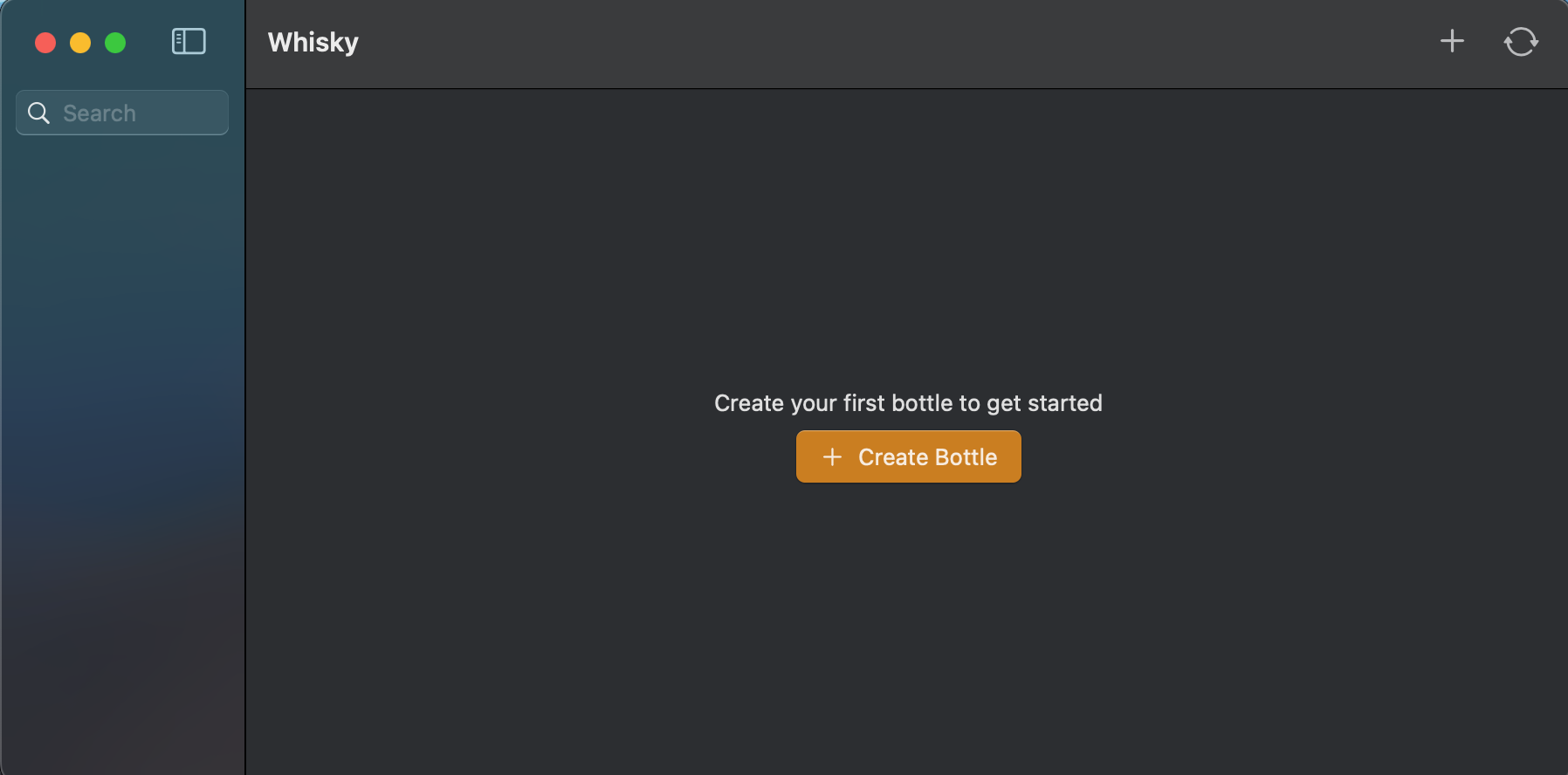
首先,按一下「創建瓶子」。為瓶子命名,選擇 Windows 版本以及要儲存瓶子的檔案路徑。
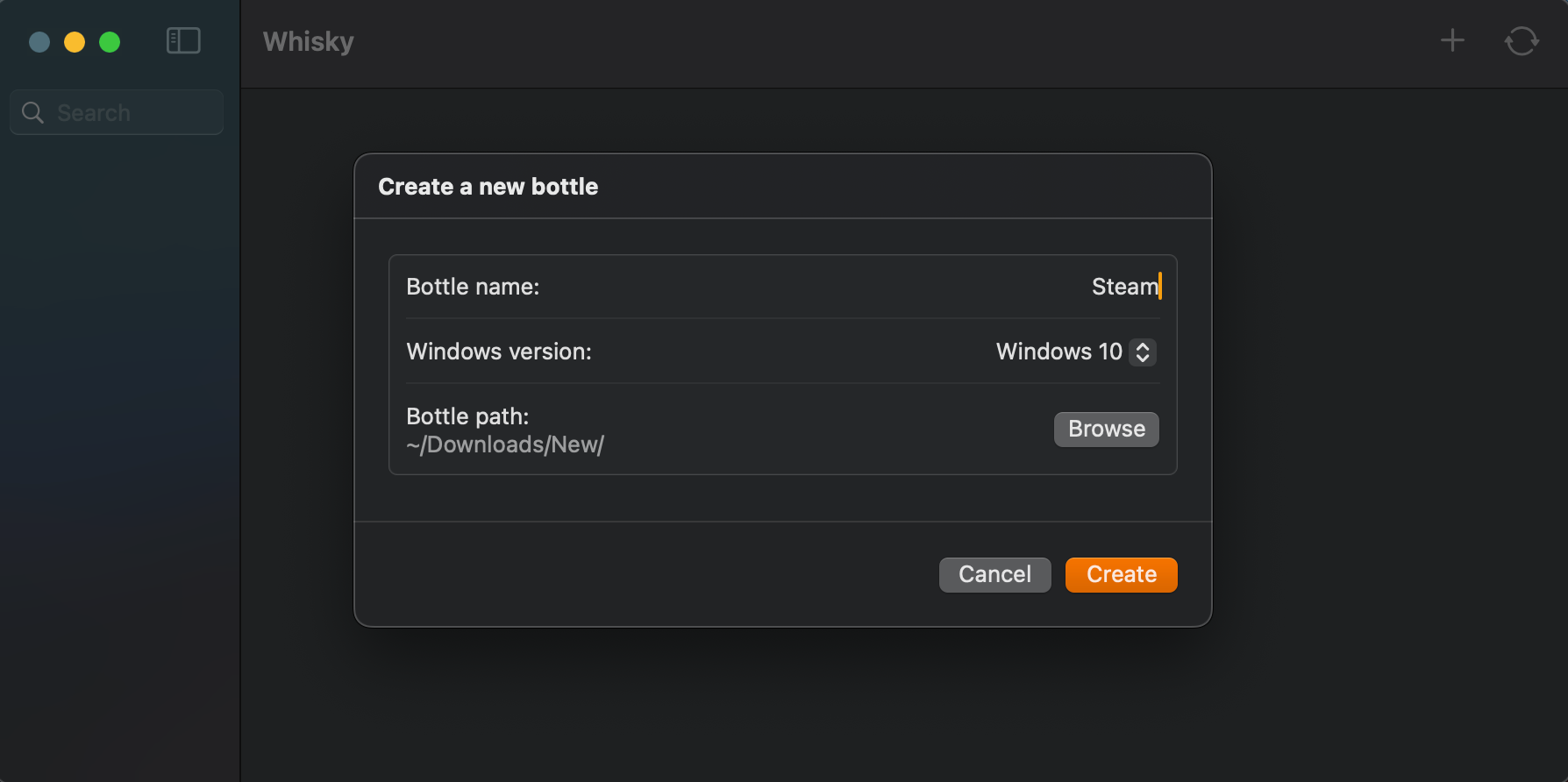
如何配置威士忌瓶
創建瓶子後,從左側列表中選擇它。這使您可以為其分配一個程序,並管理特定於該瓶子的設定。
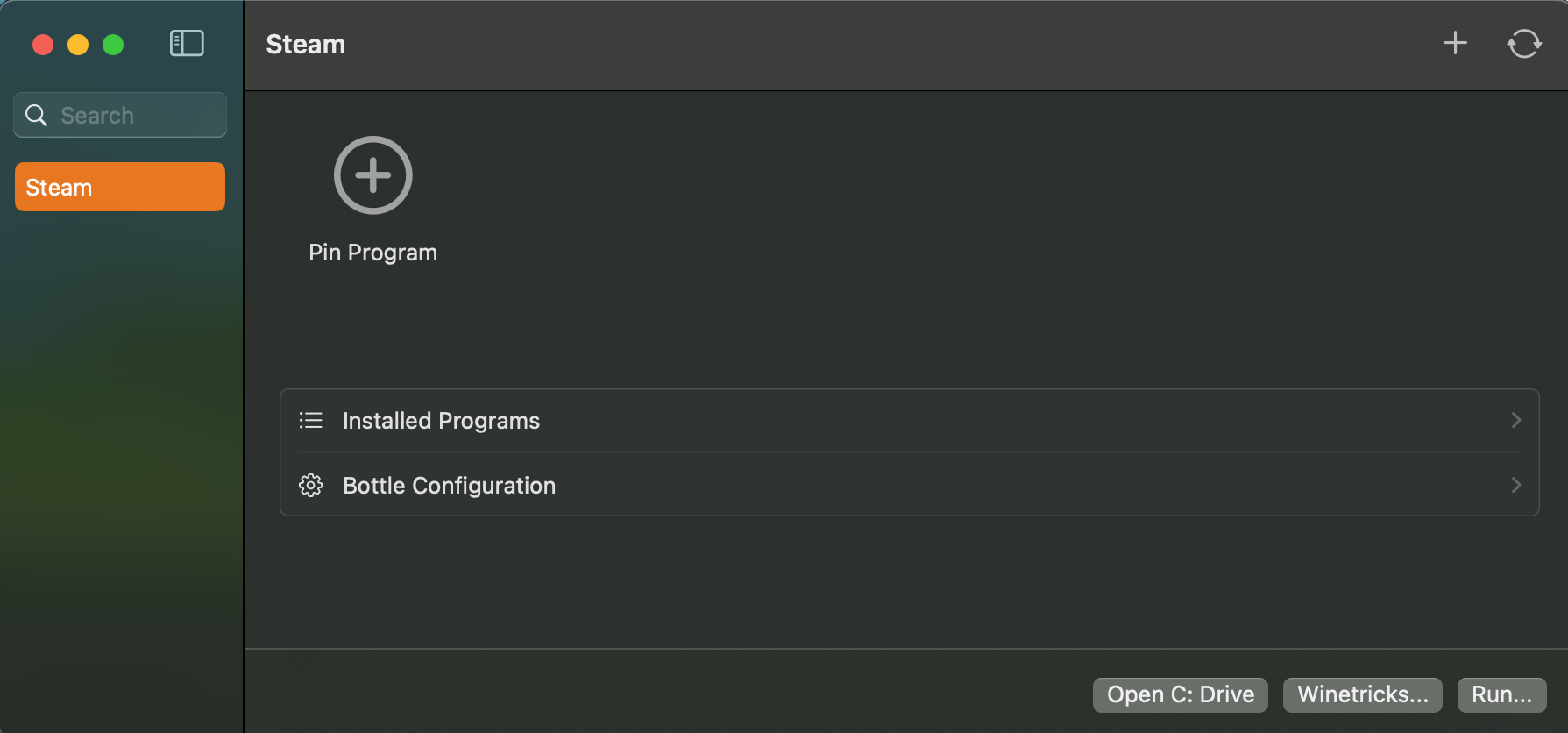
如果您還沒有下載您想要透過 Whisky 模擬的遊戲或應用程式。如果應用程式可用於多個系統(例如 Steam),您應該取得 Windows 版本。
下載後,選擇“固定程式”,按一下“瀏覽”以找到可執行檔的安裝路徑,並為其命名。完成後,點選「固定」。
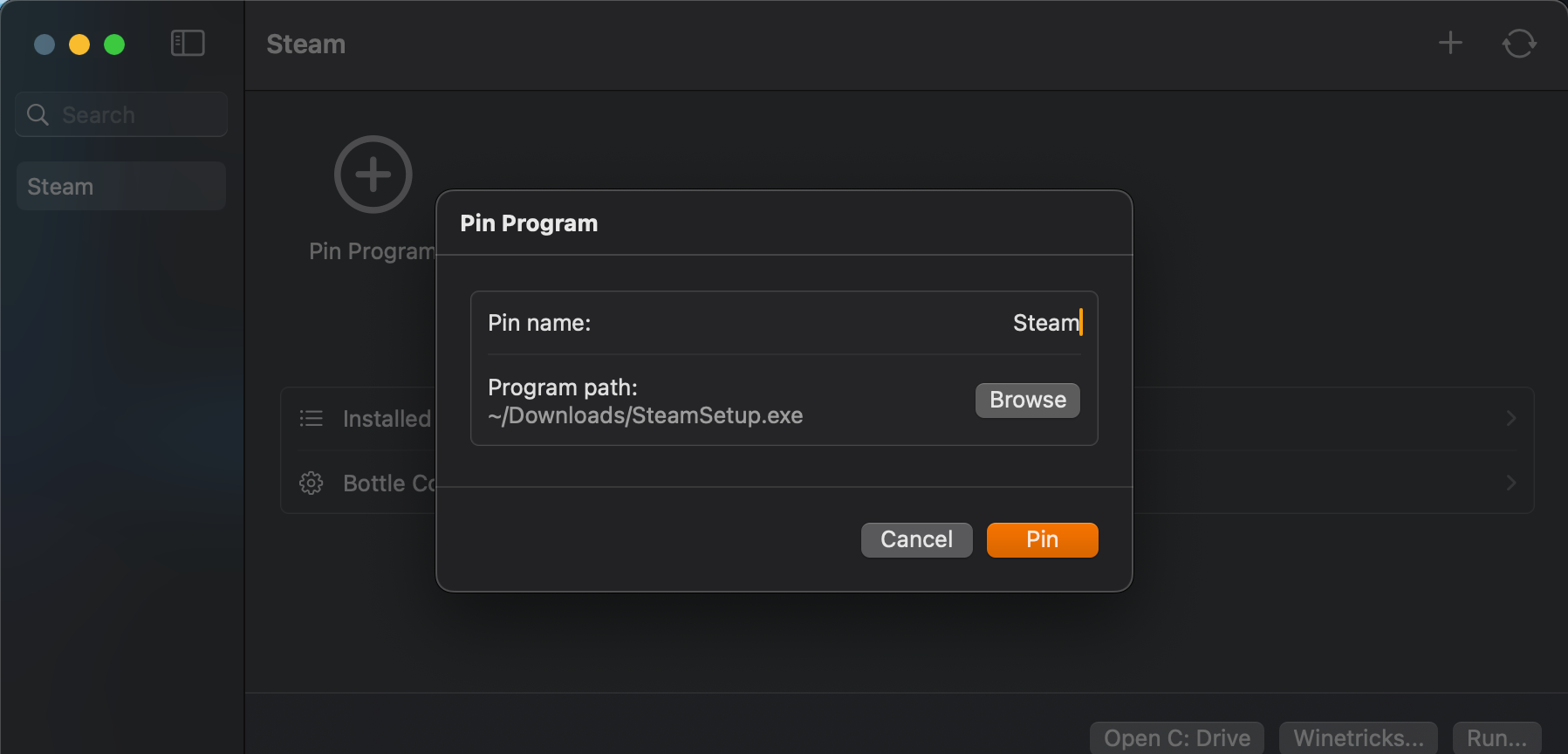
如果您希望在特定條件下運行程序,還有一個“瓶子配置”選項,但我建議使用默認設置,直到您遇到需要解決的問題。
一旦您準備好運行應用程式或遊戲,請按「運行」。它可能會像在 Windows 電腦上一樣,透過首次安裝精靈。此時,您的遊戲正在透過 Whisky 運行。
解決 Whisky 問題
雖然大多數 Windows 遊戲透過 Whisky 運行時不會出現重大問題,但不能保證它與所有遊戲相容。 Whisky 的文檔列出了支援的遊戲,以及需要注意的怪癖和需要應用的設定。這不是一個詳盡的列表,但它是一個好的開始。
如果您發現遊戲崩潰或根本無法打開,請調整威士忌的瓶子設置,或在線搜索看看是否有人遇到類似問題。一些好的第一步是將“增強同步”從“MSync”更改為“ESync”和/或切換“DXVK”。
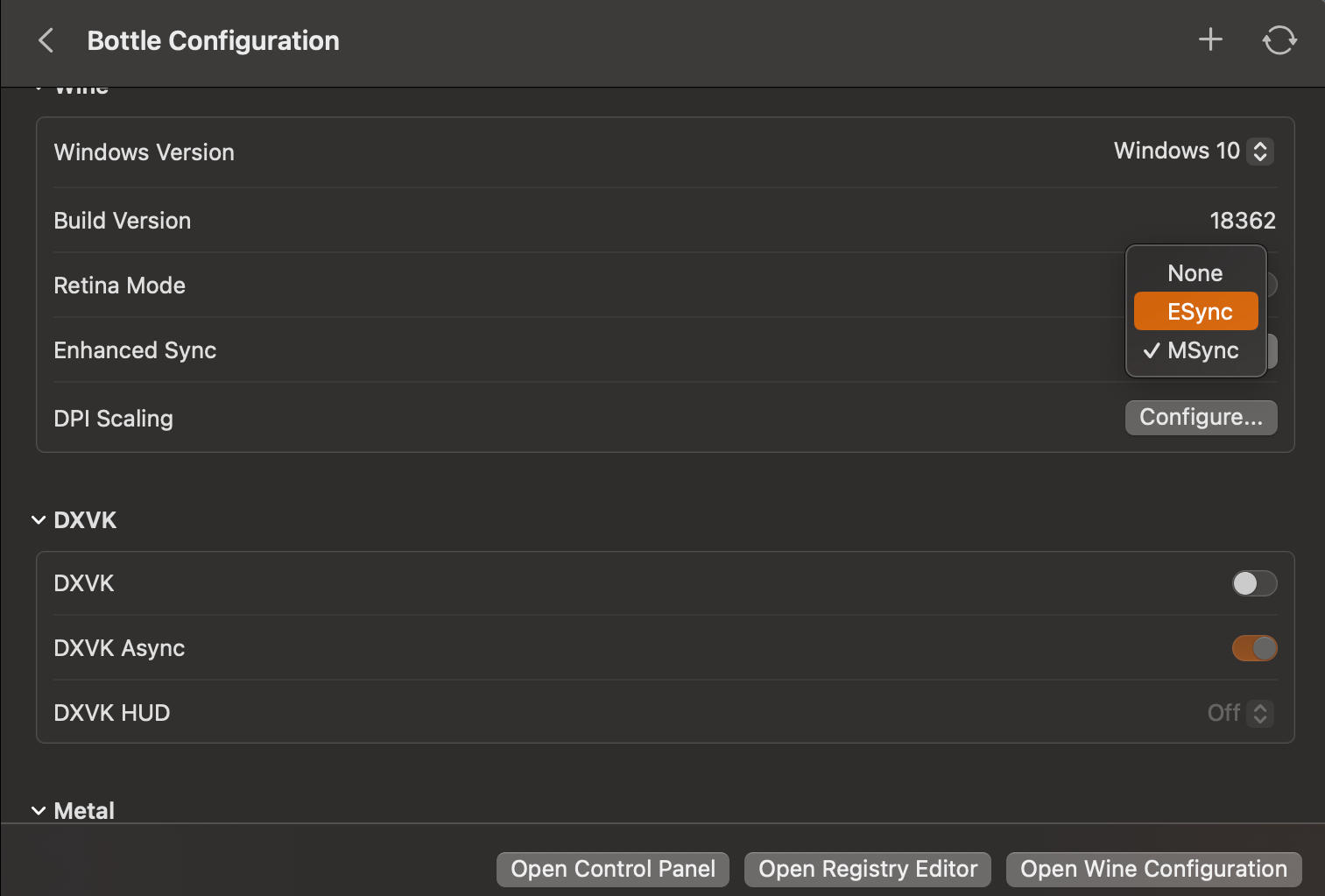
對於任何其他問題,請瀏覽 Whisky 的啟動指南。
我用威士忌玩遊戲的體驗
為了測試我的遊戲是否正確模擬並獲得一些性能基準,我使用了三個遊戲:Persona 3 Reload、 Bomb Rush Cyberfunk 和Hi-Fi Rush。這些是中檔遊戲,圖形並不是特別密集。我在 2020 M1 MacBook Air 上執行了這些測試;配備 M2 和 M3 晶片的型號可能會看到更令人印象深刻的性能。
Bomb Rush Cyberfunk 和Hi-Fi Rush 運行出色,在高設定下均達到一致的60 FPS,並且沒有明顯的圖形或遊戲相關問題。
對於 《Persona 3 Reload》,遊戲在中等設定下以一致的 30 FPS 運行。不幸的是,整體效能並不理想,即使啟用垂直同步,螢幕也會出現明顯的撕裂現象。此外,一些用戶介面元素完全損壞,例如設定選單,並且調整威士忌中的選項未能解決問題。
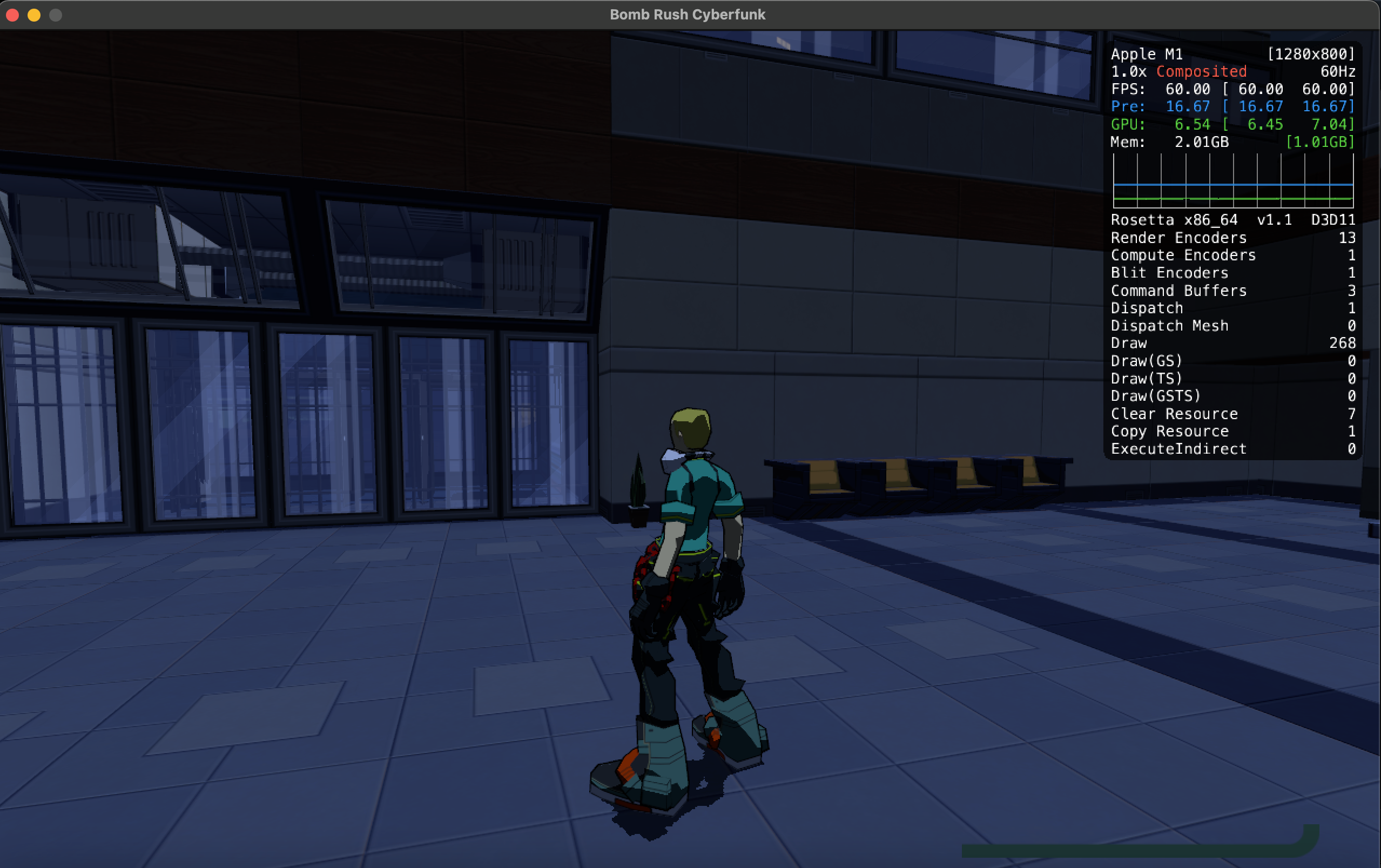
模擬可能是有點複雜的過程,但 Whiskey 有助於簡化它。它會得到頻繁的更新,這意味著未來遊戲效能和相容性還有潛在的提升空間。我對 Mac 上游戲的進步感到驚訝。
-
 有些 Lightning 耳機和轉接器需要藍牙,原因如下如果您出國旅行並為您的iPhone 購買了一副便宜的有線Lightning 耳機,您可能會遇到一種奇怪的情況,您需要打開藍牙才能讓這些耳機工作。什麼給?答案既符合邏輯又出乎意料。 這一切都始於一位名叫Josh Whiton 的工程師,他實際上從事藍牙工作,在度假時遇到了這些奇怪的耳機,這些耳機與...軟體教學 發佈於2024-11-08
有些 Lightning 耳機和轉接器需要藍牙,原因如下如果您出國旅行並為您的iPhone 購買了一副便宜的有線Lightning 耳機,您可能會遇到一種奇怪的情況,您需要打開藍牙才能讓這些耳機工作。什麼給?答案既符合邏輯又出乎意料。 這一切都始於一位名叫Josh Whiton 的工程師,他實際上從事藍牙工作,在度假時遇到了這些奇怪的耳機,這些耳機與...軟體教學 發佈於2024-11-08 -
 修復三星 Galaxy Watch 不記錄睡眠的 7 種方法三星 Galaxy Watch 系列功能齊全,具有有用的健康追蹤功能。其中一個附加功能是睡眠跟踪,它顯示不同階段的詳細睡眠細分、睡眠期間的血氧水平、打鼾檢測以及整體睡眠評分。雖然這些功能在紙上聽起來不錯,但如果在現實生活中不起作用,它們就毫無意義。以下是解決 Galaxy Watch 無法追蹤睡眠問...軟體教學 發佈於2024-11-08
修復三星 Galaxy Watch 不記錄睡眠的 7 種方法三星 Galaxy Watch 系列功能齊全,具有有用的健康追蹤功能。其中一個附加功能是睡眠跟踪,它顯示不同階段的詳細睡眠細分、睡眠期間的血氧水平、打鼾檢測以及整體睡眠評分。雖然這些功能在紙上聽起來不錯,但如果在現實生活中不起作用,它們就毫無意義。以下是解決 Galaxy Watch 無法追蹤睡眠問...軟體教學 發佈於2024-11-08 -
 什麼是人工智慧電腦,它們有何不同?人工智慧電腦將以其增強的功能和效率徹底改變運算。但是是什麼讓電腦成為人工智慧電腦呢?我們研究它們的獨特功能以及升級這些先進機器是否值得。 什麼是人工智慧電腦,它是如何運作的? AI PC 不僅僅是普通計算機,它是一個強大的設備,旨在輕鬆處理人工智慧 (AI) 任務。最好的部分?一切都直接在設...軟體教學 發佈於2024-11-08
什麼是人工智慧電腦,它們有何不同?人工智慧電腦將以其增強的功能和效率徹底改變運算。但是是什麼讓電腦成為人工智慧電腦呢?我們研究它們的獨特功能以及升級這些先進機器是否值得。 什麼是人工智慧電腦,它是如何運作的? AI PC 不僅僅是普通計算機,它是一個強大的設備,旨在輕鬆處理人工智慧 (AI) 任務。最好的部分?一切都直接在設...軟體教學 發佈於2024-11-08 -
 購買 iCloud 儲存空間前請先閱讀此內容您的 iPhone 或 iPad 可能最终会耗尽存储空间。为了解决这个问题,iCloud 允许您使用云来备份和存储重要数据。不过,在升级到 iCloud(Apple 的高级 iCloud 订阅)之前需要考虑一些事项。 您的存储空间可能仍将满 许多用户对 iCloud 最常见的误解是购买 iCl...軟體教學 發佈於2024-11-08
購買 iCloud 儲存空間前請先閱讀此內容您的 iPhone 或 iPad 可能最终会耗尽存储空间。为了解决这个问题,iCloud 允许您使用云来备份和存储重要数据。不过,在升级到 iCloud(Apple 的高级 iCloud 订阅)之前需要考虑一些事项。 您的存储空间可能仍将满 许多用户对 iCloud 最常见的误解是购买 iCl...軟體教學 發佈於2024-11-08 -
 《戰神 Ragnarok》VRAM/DirectX12 不足錯誤:已修復您是否遇到「God of War Ragnarok VRAM 不足或不支援所需的 D3D12 功能」錯誤?現在MiniTool上的這篇文章為您提供了一些可行的解決方案來幫助您消除此錯誤。 戰神諸神黃昏VRAM不足或不支援所需的D3D12功能戰神諸神黃昏是深受喜愛的動作-索尼互動娛樂公司發行的冒險遊戲...軟體教學 發佈於2024-11-08
《戰神 Ragnarok》VRAM/DirectX12 不足錯誤:已修復您是否遇到「God of War Ragnarok VRAM 不足或不支援所需的 D3D12 功能」錯誤?現在MiniTool上的這篇文章為您提供了一些可行的解決方案來幫助您消除此錯誤。 戰神諸神黃昏VRAM不足或不支援所需的D3D12功能戰神諸神黃昏是深受喜愛的動作-索尼互動娛樂公司發行的冒險遊戲...軟體教學 發佈於2024-11-08 -
 我在 Google Messages 中嘗試了 Gemini:工作原理如下我真的不喜歡人工智慧。好的,等等!這可能有點太多了。讓人工智慧無所不在讓我感到惱火。由於某種原因,它也到達了我的訊息應用程式中。因此,我對其進行了測試,看看它能做什麼是我在執行基本任務(例如向某人發送訊息)時無法完成的事情。 在 Google Messages 造訪 Gemini 在訊息應用程式中...軟體教學 發佈於2024-11-08
我在 Google Messages 中嘗試了 Gemini:工作原理如下我真的不喜歡人工智慧。好的,等等!這可能有點太多了。讓人工智慧無所不在讓我感到惱火。由於某種原因,它也到達了我的訊息應用程式中。因此,我對其進行了測試,看看它能做什麼是我在執行基本任務(例如向某人發送訊息)時無法完成的事情。 在 Google Messages 造訪 Gemini 在訊息應用程式中...軟體教學 發佈於2024-11-08 -
 筆記型電腦觸控板跳動或不準確:嘗試這些方法來修復您的觸控板是否隨機跳躍?手勢控制是否如預期般運作?在本指南中,MiniTool 將分享一些有關如何修復筆記型電腦觸控板跳動或不準確的有用解決方案。 在某種程度上,觸控板非常重要,特別是當您不使用觸控板時老鼠。它是您瀏覽計算機的主要工具。如果您遇到觸控板問題,例如遊標移動緩慢或不精確,或偶爾跳躍,它肯...軟體教學 發佈於2024-11-08
筆記型電腦觸控板跳動或不準確:嘗試這些方法來修復您的觸控板是否隨機跳躍?手勢控制是否如預期般運作?在本指南中,MiniTool 將分享一些有關如何修復筆記型電腦觸控板跳動或不準確的有用解決方案。 在某種程度上,觸控板非常重要,特別是當您不使用觸控板時老鼠。它是您瀏覽計算機的主要工具。如果您遇到觸控板問題,例如遊標移動緩慢或不精確,或偶爾跳躍,它肯...軟體教學 發佈於2024-11-08 -
 《自殺突擊隊》中的無限加載畫面問題:4 個修復游戏响应时间变长怎么办?不用担心!在 MiniTool 的这篇文章中,我们提供了一些有用且可靠的方法来解决《自杀小队》中的无限加载屏幕问题。您可以依次尝试这些方法,直到问题得到解决。自杀小队:杀死正义联盟是一款反流派的第三人称动作射击游戏。玩家在《自杀小队》中可能会遇到无限加载屏幕问题,或者在尝试启...軟體教學 發佈於2024-11-08
《自殺突擊隊》中的無限加載畫面問題:4 個修復游戏响应时间变长怎么办?不用担心!在 MiniTool 的这篇文章中,我们提供了一些有用且可靠的方法来解决《自杀小队》中的无限加载屏幕问题。您可以依次尝试这些方法,直到问题得到解决。自杀小队:杀死正义联盟是一款反流派的第三人称动作射击游戏。玩家在《自杀小队》中可能会遇到无限加载屏幕问题,或者在尝试启...軟體教學 發佈於2024-11-08 -
 SD 卡讀卡機不會顯示在檔案總管中?這是修復方法SD 卡可方便地与计算机一起使用来传输照片或作为额外存储。但如果您无法访问您的卡,我们将指导您完成故障排除提示,以使 Windows 再次检测到您的卡。 SD 读卡器在 Windows 10/11 上无法工作的原因 由于临时故障,SD 卡等存储设备可能不会出现在文件资源管理器中。但如果重新连接...軟體教學 發佈於2024-11-08
SD 卡讀卡機不會顯示在檔案總管中?這是修復方法SD 卡可方便地与计算机一起使用来传输照片或作为额外存储。但如果您无法访问您的卡,我们将指导您完成故障排除提示,以使 Windows 再次检测到您的卡。 SD 读卡器在 Windows 10/11 上无法工作的原因 由于临时故障,SD 卡等存储设备可能不会出现在文件资源管理器中。但如果重新连接...軟體教學 發佈於2024-11-08 -
 2024 年 Microsoft Word 5 個最佳 AI 工具人工智慧正在改變我們所知的世界,釋放大量機會並簡化無數流程。許多最好的工具還可以與人們多年來使用的現有應用程式和解決方案(例如 Microsoft Word)整合或無縫運行。 本指南探討了一些最好使用的 MS Word AI 工具。 Copilot:Microsoft Word 整體上的最佳人工...軟體教學 發佈於2024-11-08
2024 年 Microsoft Word 5 個最佳 AI 工具人工智慧正在改變我們所知的世界,釋放大量機會並簡化無數流程。許多最好的工具還可以與人們多年來使用的現有應用程式和解決方案(例如 Microsoft Word)整合或無縫運行。 本指南探討了一些最好使用的 MS Word AI 工具。 Copilot:Microsoft Word 整體上的最佳人工...軟體教學 發佈於2024-11-08 -
 如何修復 Apple Mail 在下載郵件時卡住的問題基本修復 檢查您的網路連線:確保您的裝置連接到穩定的網路。線上測試速度。 檢查 Apple 郵件伺服器:開啟 Apple 系統狀態頁面檢查活動服務中斷。 在 iPhone 上停用低電量模式:開啟“設定”應用,選擇“電池”,然後關閉低電量模式。 強制重新啟動您的 iPhone:按下並快速釋放音量...軟體教學 發佈於2024-11-08
如何修復 Apple Mail 在下載郵件時卡住的問題基本修復 檢查您的網路連線:確保您的裝置連接到穩定的網路。線上測試速度。 檢查 Apple 郵件伺服器:開啟 Apple 系統狀態頁面檢查活動服務中斷。 在 iPhone 上停用低電量模式:開啟“設定”應用,選擇“電池”,然後關閉低電量模式。 強制重新啟動您的 iPhone:按下並快速釋放音量...軟體教學 發佈於2024-11-08 -
 在 Windows 上還原未儲存的最終草稿檔案:簡單指南儲存檔案之前是否關閉了 Final Draft 軟體或電腦?您知道如何在 Windows 10 上恢復未儲存的 Final Draft 檔案?如果沒有,您可以閱讀 MiniTool 上的教學課程,以了解一些恢復未儲存資料的方法。 是否可以免費恢復未保存的 Final Draft 檔案Final Dr...軟體教學 發佈於2024-11-08
在 Windows 上還原未儲存的最終草稿檔案:簡單指南儲存檔案之前是否關閉了 Final Draft 軟體或電腦?您知道如何在 Windows 10 上恢復未儲存的 Final Draft 檔案?如果沒有,您可以閱讀 MiniTool 上的教學課程,以了解一些恢復未儲存資料的方法。 是否可以免費恢復未保存的 Final Draft 檔案Final Dr...軟體教學 發佈於2024-11-08 -
 App Store 中的第一個遊戲模擬器已經消失蘋果本月早些時候正式開始允許在 App Store 中使用“復古遊戲機模擬器應用程式”,儘管尚不清楚到底允許哪些內容。第一個測試該新規則的模擬器應用程式已被刪除。 本月早些時候,蘋果更新了其應用程式商店指南,明確提及「復古遊戲機模擬器應用程式可以提供遊戲下載」。然而,目前尚不清楚是否允許典型的模...軟體教學 發佈於2024-11-08
App Store 中的第一個遊戲模擬器已經消失蘋果本月早些時候正式開始允許在 App Store 中使用“復古遊戲機模擬器應用程式”,儘管尚不清楚到底允許哪些內容。第一個測試該新規則的模擬器應用程式已被刪除。 本月早些時候,蘋果更新了其應用程式商店指南,明確提及「復古遊戲機模擬器應用程式可以提供遊戲下載」。然而,目前尚不清楚是否允許典型的模...軟體教學 發佈於2024-11-08 -
 修復 iPhone 無法在訊息應用程式中將圖片傳送到 Android 的 8 種方法從 iPhone 傳送圖片給 Android 裝置時遇到問題?收件者號碼中的簡單拼字錯誤或停用的設定可能是罪魁禍首。我們將探討在訊息應用程式中傳送影像的所有主要解決方案。 1. 檢查您正在發送短信的號碼如果您嘗試使用您的手機發送圖片iPhone 發送給Android 用戶,但他們沒有收到,您...軟體教學 發佈於2024-11-08
修復 iPhone 無法在訊息應用程式中將圖片傳送到 Android 的 8 種方法從 iPhone 傳送圖片給 Android 裝置時遇到問題?收件者號碼中的簡單拼字錯誤或停用的設定可能是罪魁禍首。我們將探討在訊息應用程式中傳送影像的所有主要解決方案。 1. 檢查您正在發送短信的號碼如果您嘗試使用您的手機發送圖片iPhone 發送給Android 用戶,但他們沒有收到,您...軟體教學 發佈於2024-11-08 -
 Logitech Combo Touch 評測:蘋果 iPad 鍵盤的合適替代品如果您对适用于 iPad Pro 的 Apple 妙控键盘不感兴趣,或者您想节省几美元,那么罗技的新款 Combo Touch 可能是您的最佳选择。它在某些方面更灵活,但在其他方面则不太优雅。这个选择仍然具有挑战性,因为在我的测试过程中,我发现自己在苹果和罗技的产品之间左右为难。 Logite...軟體教學 發佈於2024-11-08
Logitech Combo Touch 評測:蘋果 iPad 鍵盤的合適替代品如果您对适用于 iPad Pro 的 Apple 妙控键盘不感兴趣,或者您想节省几美元,那么罗技的新款 Combo Touch 可能是您的最佳选择。它在某些方面更灵活,但在其他方面则不太优雅。这个选择仍然具有挑战性,因为在我的测试过程中,我发现自己在苹果和罗技的产品之间左右为难。 Logite...軟體教學 發佈於2024-11-08
學習中文
- 1 走路用中文怎麼說? 走路中文發音,走路中文學習
- 2 坐飛機用中文怎麼說? 坐飞机中文發音,坐飞机中文學習
- 3 坐火車用中文怎麼說? 坐火车中文發音,坐火车中文學習
- 4 坐車用中文怎麼說? 坐车中文發音,坐车中文學習
- 5 開車用中文怎麼說? 开车中文發音,开车中文學習
- 6 游泳用中文怎麼說? 游泳中文發音,游泳中文學習
- 7 騎自行車用中文怎麼說? 骑自行车中文發音,骑自行车中文學習
- 8 你好用中文怎麼說? 你好中文發音,你好中文學習
- 9 謝謝用中文怎麼說? 谢谢中文發音,谢谢中文學習
- 10 How to say goodbye in Chinese? 再见Chinese pronunciation, 再见Chinese learning

























